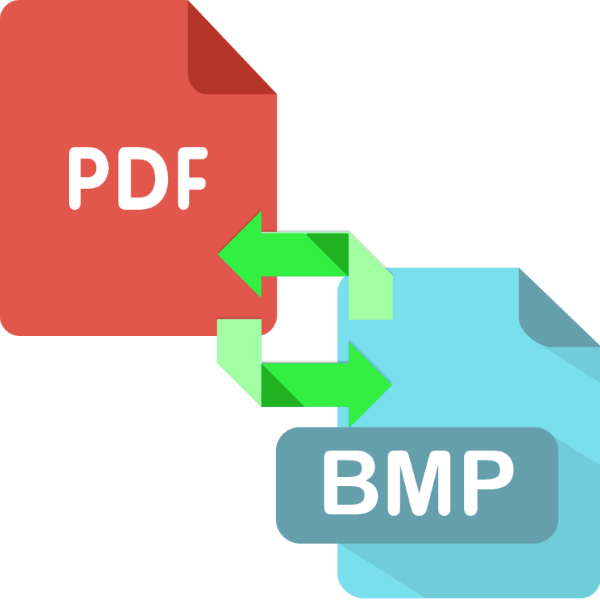Зміст

Користувачі, які займаються інженерною діяльністю, знайомі з форматом XMCD – він являє собою розрахунковий проект, створений в програмі PCT Mathcad. У статті нижче ми розповімо вам, як і чим потрібно відкривати такі документи.
Варіанти відкриття XMCD
Цей формат є пропрієтарним для Маткад, і довгий час відкривати подібні файли можна було лише в цьому по. Однак нещодавно з'явилася вільна альтернатива під назвою SMath Studio Desktop, з якої ми і почнемо.
Спосіб 1: SMath Studio Desktop
Повністю вільна програма, призначена для інженерів і математиків, здатна створювати як власні проекти, так і відкривати файли XMCD.
Завантажте Smath Studio Desktop з офіційного веб-сайту
- Запустіть програму, виберіть пункт меню " Файл» - »відкрити" .
- Відкриється вікно " провідника» . Використовуйте його, щоб дістатися до каталогу з цільовим файлом. Проробивши це, виділіть документ і натисніть »відкрити" .
- Цілком можливо, що з'явиться вікно з помилками розпізнавання. На жаль, але подібне не рідкість, так як формат XMCD «заточений» виключно під Mathcad. У Smath Studio він може і, швидше за все, відображатиметься неправильно. Натиснути «ОК» , щоб закрити діалогове вікно.
- Документ буде відкритий для перегляду та обмеженого редагування.
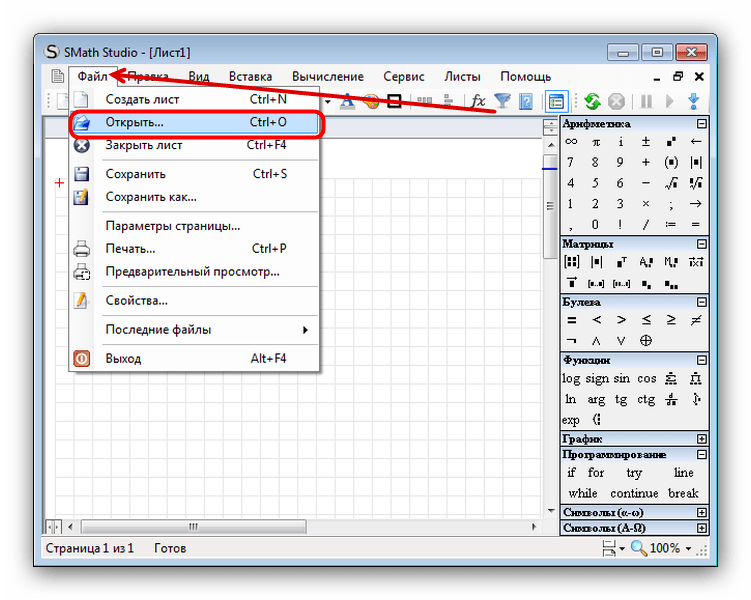
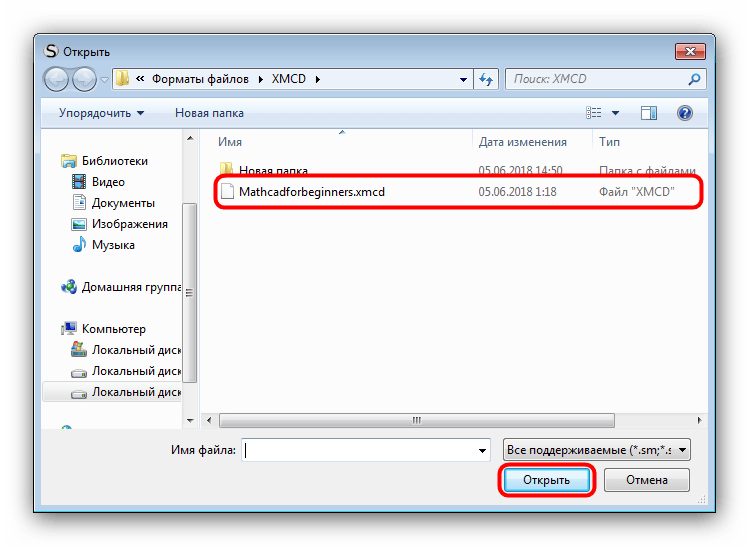
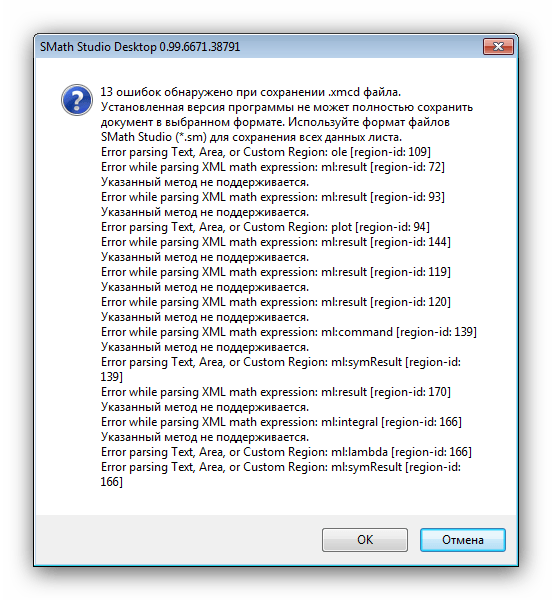
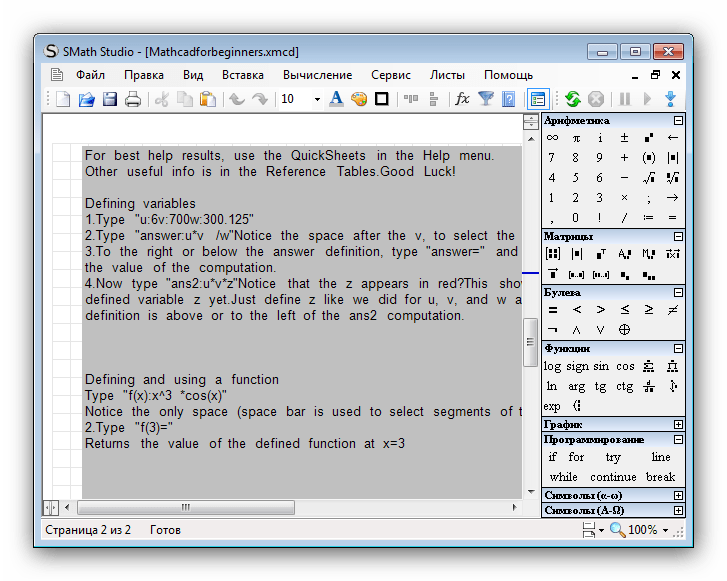
Недолік даного методу очевидний – проект відкриється, але, можливо, з помилками, тому якщо для вас подібне критично, використовуйте Mathcad.
Спосіб 2: Mathcad
Дуже популярне і довгий час єдине рішення для математиків, інженерів і радіотехніків, що дозволяє оптимізувати обчислювальний процес. Всі існуючі файли XMCD створені в цій програмі, тому Маткад є кращим рішенням для їх відкриття.
Зверніть увагу! Існує два варіанти програми Mathcad – класична і Prime, яка нездатна відкривати файли XMCD! Інструкція нижче має на увазі використання класичної версії!
- Відкрийте програму. Клацніть по вкладці " Файл» і виберіть пункт »відкрити" .
- Запуститься»провідник" , перейдіть з його допомогою до каталогу з файлом, який бажаєте відкрити. Опинившись в потрібній директорії, виділіть документ і натисніть »відкрити" .
- Файл буде завантажено в програму з можливістю його перегляду та / або редагування.
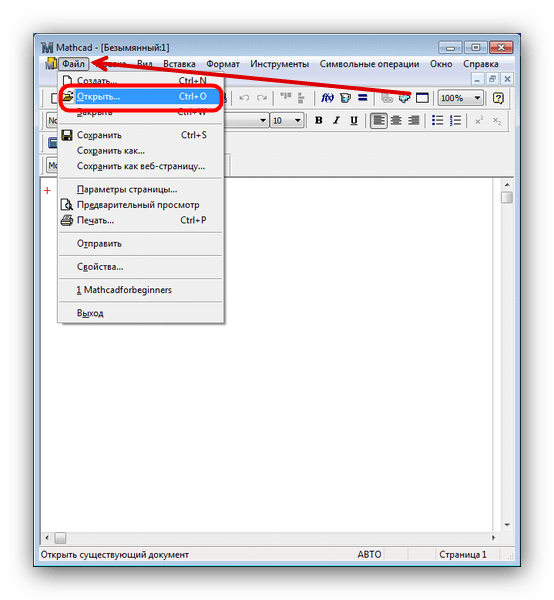
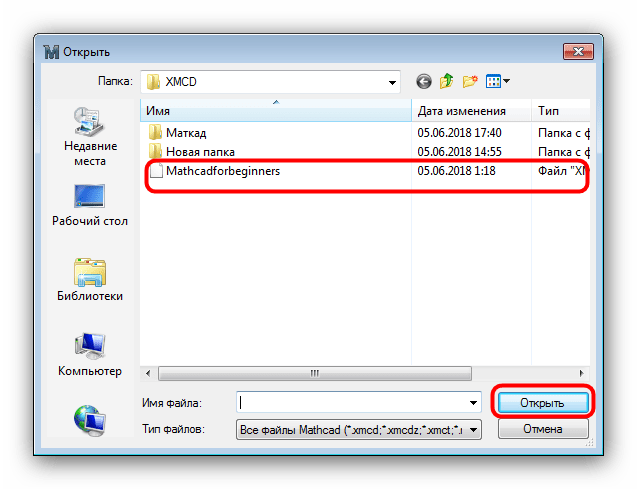
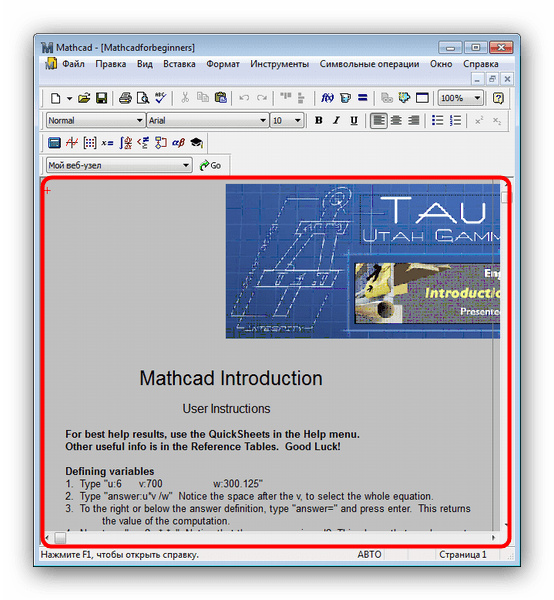
У даного способу є кілька вагомих недоліків. Перший-програма платна, з обмеженим терміном дії пробної версії. Другий-навіть ця обмежена версія доступна для завантаження з офіційного сайту тільки після реєстрації та зв'язку з техпідтримкою.
Висновок
Як бачимо, відкриття xmcd-файлу &8212; завдання досить нетривіальна. Онлайн-сервіси в цьому випадку теж не допоможуть, тому залишається тільки використовувати описані в статті методи.